phone Lancia Voyager 2014 Manual de Empleo y Cuidado (in Spanish)
[x] Cancel search | Manufacturer: LANCIA, Model Year: 2014, Model line: Voyager, Model: Lancia Voyager 2014Pages: 444, tamaño PDF: 3.66 MB
Page 94 of 444
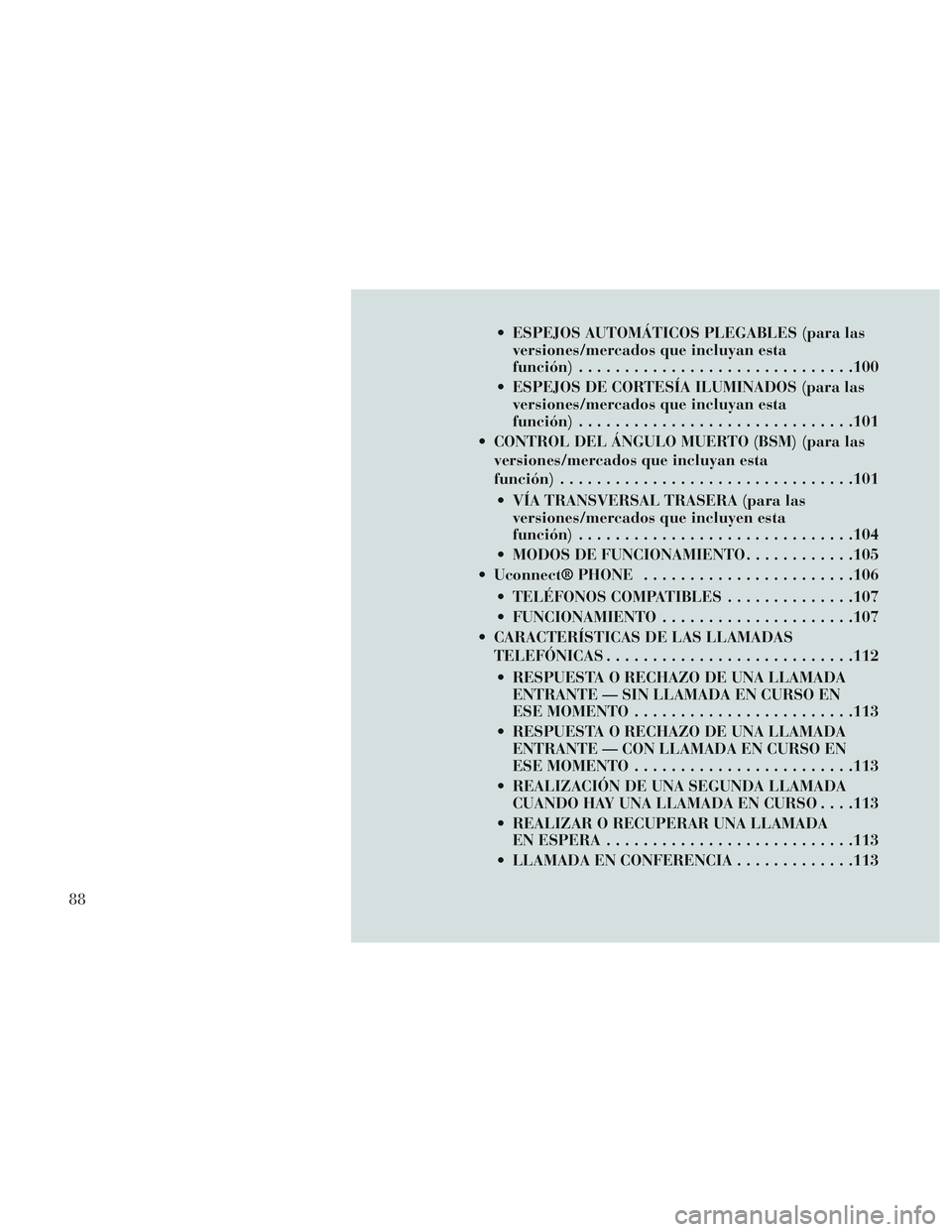
ESPEJOS AUTOMÁTICOS PLEGABLES (para lasversiones/mercados que incluyan esta
función) ............................. .100
ESPEJOS DE CORTESÍA ILUMINADOS (para las versiones/mercados que incluyan esta
función) ............................. .101
CONTROL DEL ÁNGULO MUERTO (BSM) (para las versiones/mercados que incluyan esta
función) ............................... .101
VÍA TRANSVERSAL TRASERA (para las versiones/mercados que incluyen esta
función) ............................. .104
MODOS DE FUNCIONAMIENTO ............105
Uconnect® PHONE ...................... .106
TELÉFONOS COMPATIBLES ..............107
FUNCIONAMIENTO .................... .107
CARACTERÍSTICAS DE LAS LLAMADAS TELEFÓNICAS .......................... .112
RESPUESTA O RECHAZO DE UNA LLAMADA ENTRANTE — SIN LLAMADA EN CURSO EN
ESE MOMENTO ....................... .113
RESPUESTA O RECHAZO DE UNA LLAMADA ENTRANTE — CON LLAMADA EN CURSO EN
ESE MOMENTO ....................... .113
REALIZACIÓN DE UNA SEGUNDA LLAMADA CUANDO HAY UNA LLAMADA EN CURSO . . . .113
REALIZAR O RECUPERAR UNA LLAMADA EN ESPERA .......................... .113
LLAMADA EN CONFERENCIA .............113
88
Page 95 of 444
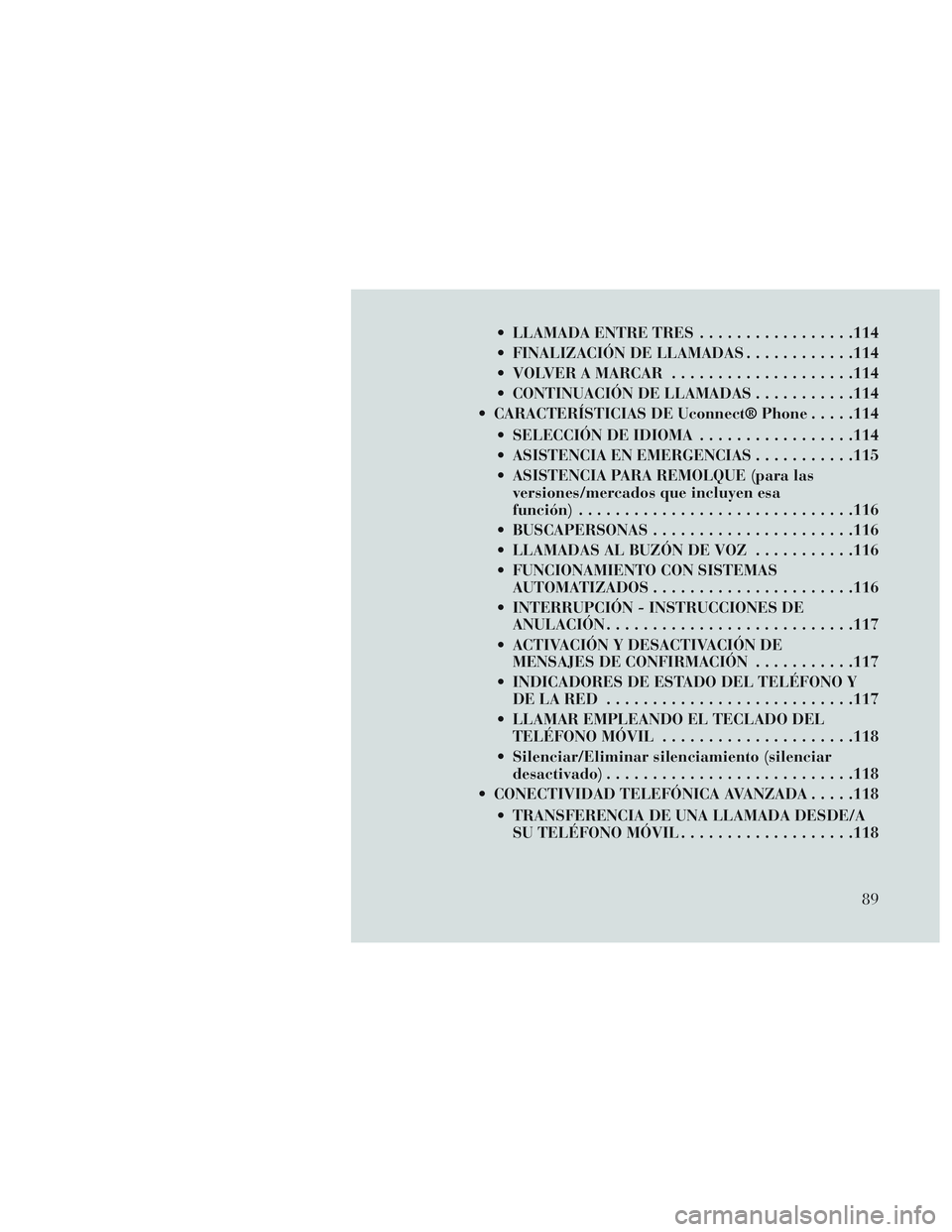
LLAMADA ENTRE TRES.................114
FINALIZACIÓN DE LLAMADAS ............114
VOLVER A MARCAR ................... .114
CONTINUACIÓN DE LLAMADAS ...........114
CARACTERÍSTICIAS DE Uconnect® Phone .....114
SELECCIÓN DE IDIOMA .................114
ASISTENCIA EN EMERGENCIAS ...........115
ASISTENCIA PARA REMOLQUE (para las versiones/mercados que incluyen esa
función) ............................. .116
BUSCAPERSONAS ..................... .116
LLAMADAS AL BUZÓN DE VOZ ...........116
FUNCIONAMIENTO CON SISTEMAS AUTOMATIZADOS ..................... .116
INTERRUPCIÓN - INSTRUCCIONES DE ANULACIÓN .......................... .117
ACTIVACIÓN Y DESACTIVACIÓN DE MENSAJES DE CONFIRMACIÓN ...........117
INDICADORES DE ESTADO DEL TELÉFONO Y DELARED ...........................117
LLAMAR EMPLEANDO EL TECLADO DEL TELÉFONO MÓVIL .................... .118
Silenciar/Eliminar silenciamiento (silenciar desactivado) .......................... .118
CONECTIVIDAD TELEFÓNICA AVANZADA .....118
TRANSFERENCIA DE UNA LLAMADA DESDE/A SU TELÉFONO MÓVIL ...................118
89
Page 96 of 444
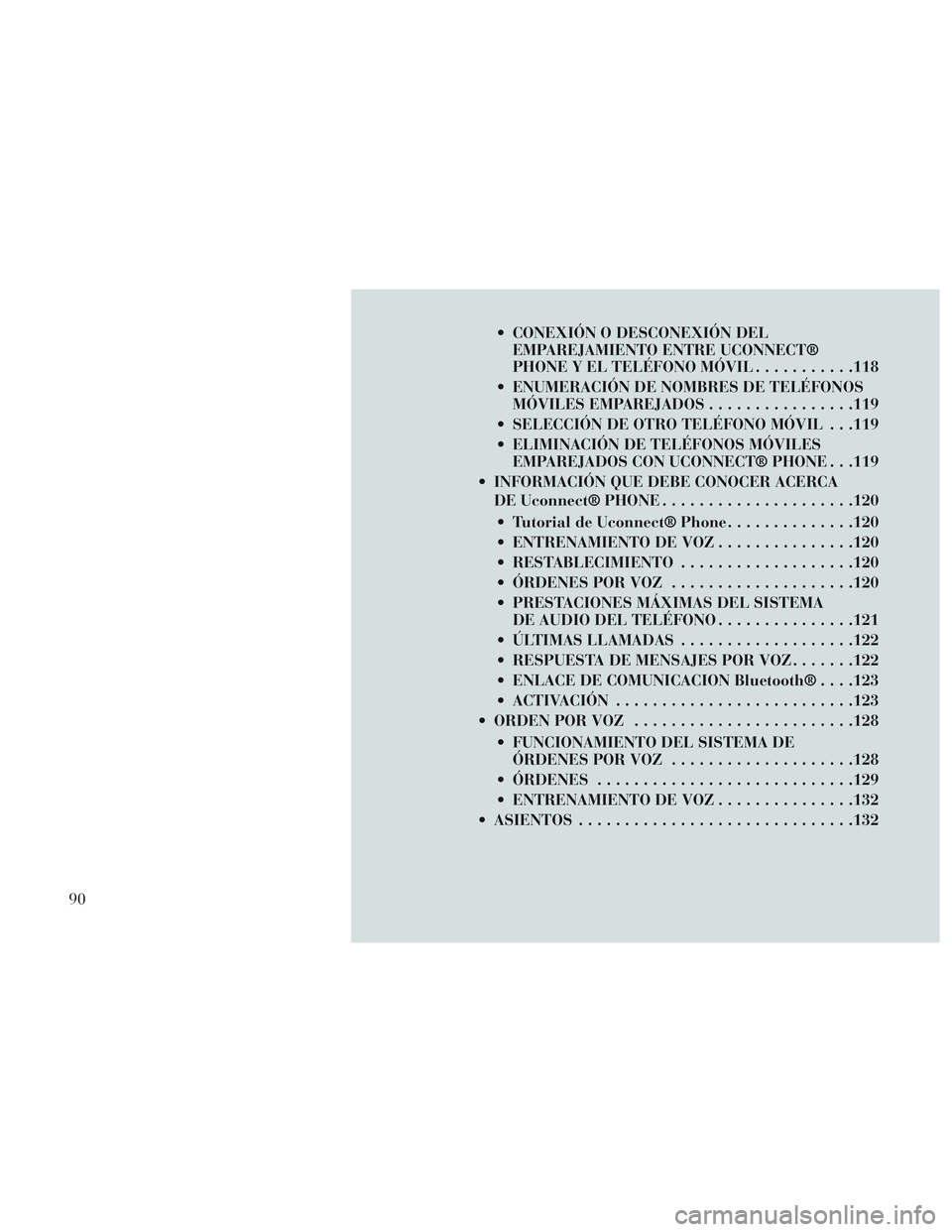
CONEXIÓN O DESCONEXIÓN DELEMPAREJAMIENTO ENTRE UCONNECT®
PHONE Y EL TELÉFONO MÓVIL ...........118
ENUMERACIÓN DE NOMBRES DE TELÉFONOS MÓVILES EMPAREJADOS ................119
SELECCIÓN DE OTRO TELÉFONO MÓVIL . . .119
ELIMINACIÓN DE TELÉFONOS MÓVILES EMPAREJADOS CON UCONNECT® PHONE . . .119
INFORMACIÓN QUE DEBE CONOCER ACERCA DE Uconnect® PHONE .................... .120
Tutorial de Uconnect® Phone ..............120
ENTRENAMIENTO DE VOZ ...............120
RESTABLECIMIENTO ...................120
ÓRDENES POR VOZ ................... .120
PRESTACIONES MÁXIMAS DEL SISTEMA DE AUDIO DEL TELÉFONO ...............121
ÚLTIMAS LLAMADAS ...................122
RESPUESTA DE MENSAJES POR VOZ .......122
ENLACE DE COMUNICACION Bluetooth® . . . .123
ACTIVACIÓN ......................... .123
ORDEN POR VOZ ....................... .128
FUNCIONAMIENTO DEL SISTEMA DE ÓRDENES POR VOZ ................... .128
ÓRDENES ........................... .129
ENTRENAMIENTO DE VOZ ...............132
ASIENTOS ............................. .132
90
Page 112 of 444
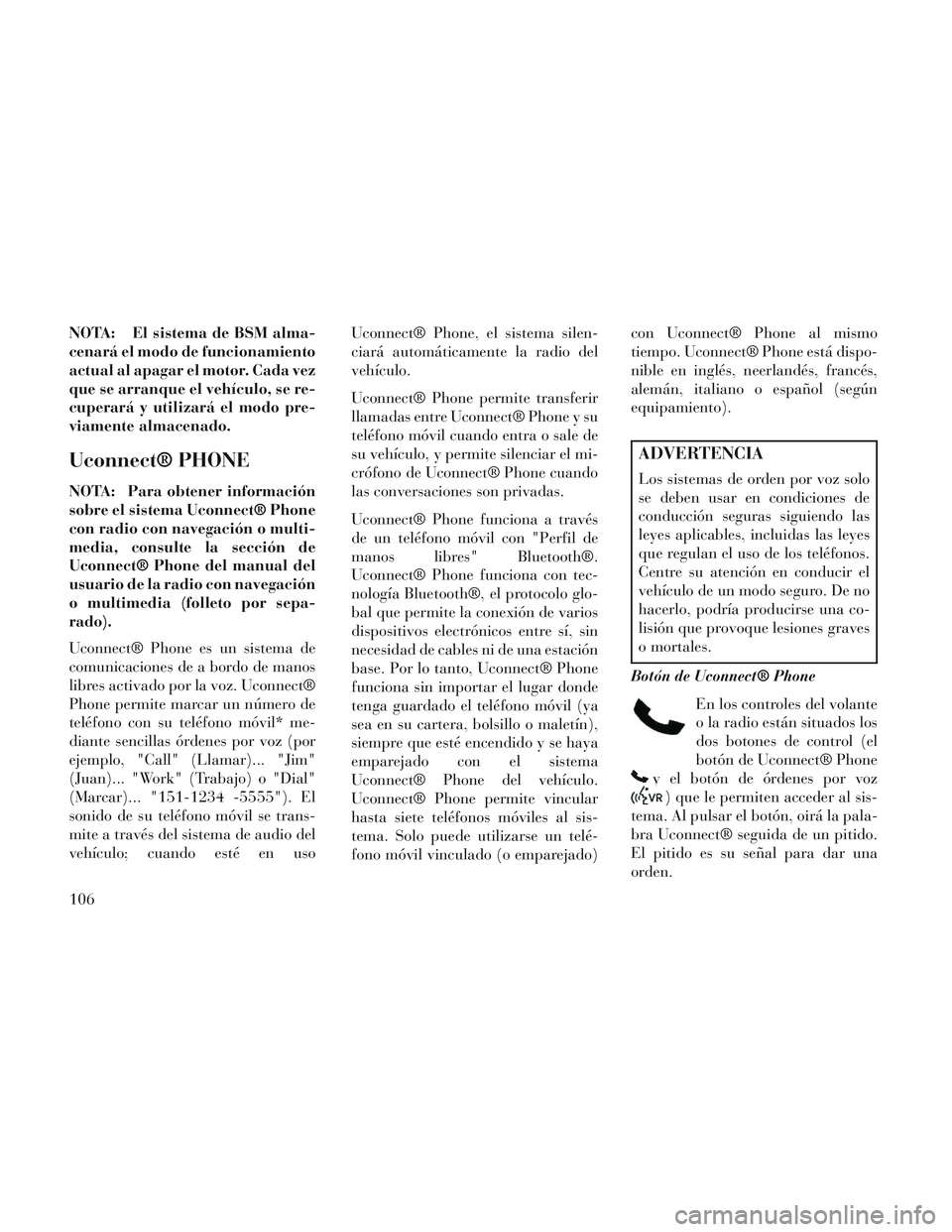
NOTA: El sistema de BSM alma-
cenará el modo de funcionamiento
actual al apagar el motor. Cada vez
que se arranque el vehículo, se re-
cuperará y utilizará el modo pre-
viamente almacenado.
Uconnect® PHONE
NOTA: Para obtener información
sobre el sistema Uconnect® Phone
con radio con navegación o multi-
media, consulte la sección de
Uconnect® Phone del manual del
usuario de la radio con navegación
o multimedia (folleto por sepa-
rado).
Uconnect® Phone es un sistema de
comunicaciones de a bordo de manos
libres activado por la voz. Uconnect®
Phone permite marcar un número de
teléfono con su teléfono móvil* me-
diante sencillas órdenes por voz (por
ejemplo, "Call" (Llamar)... "Jim"
(Juan)... "Work" (Trabajo) o "Dial"
(Marcar)... "151-1234 -5555"). El
sonido de su teléfono móvil se trans-
mite a través del sistema de audio del
vehículo; cuando esté en usoUconnect® Phone, el sistema silen-
ciará automáticamente la radio del
vehículo.
Uconnect® Phone permite transferir
llamadas entre Uconnect® Phone y su
teléfono móvil cuando entra o sale de
su vehículo, y permite silenciar el mi-
crófono de Uconnect® Phone cuando
las conversaciones son privadas.
Uconnect® Phone funciona a través
de un teléfono móvil con "Perfil de
manos libres" Bluetooth®.
Uconnect® Phone funciona con tec-
nología Bluetooth®, el protocolo glo-
bal que permite la conexión de varios
dispositivos electrónicos entre sí, sin
necesidad de cables ni de una estación
base. Por lo tanto, Uconnect® Phone
funciona sin importar el lugar donde
tenga guardado el teléfono móvil (ya
sea en su cartera, bolsillo o maletín),
siempre que esté encendido y se haya
emparejado con el sistema
Uconnect® Phone del vehículo.
Uconnect® Phone permite vincular
hasta siete teléfonos móviles al sis-
tema. Solo puede utilizarse un telé-
fono móvil vinculado (o emparejado)con Uconnect® Phone al mismo
tiempo. Uconnect® Phone está dispo-
nible en inglés, neerlandés, francés,
alemán, italiano o español (según
equipamiento).
ADVERTENCIA
Los sistemas de orden por voz solo
se deben usar en condiciones de
conducción seguras siguiendo las
leyes aplicables, incluidas las leyes
que regulan el uso de los teléfonos.
Centre su atención en conducir el
vehículo de un modo seguro. De no
hacerlo, podría producirse una co-
lisión que provoque lesiones graves
o mortales.
Botón de Uconnect® Phone En los controles del volante
o la radio están situados los
dos botones de control (el
botón de Uconnect® Phone
y el botón de órdenes por voz
) que le permiten acceder al sis-
tema. Al pulsar el botón, oirá la pala-
bra Uconnect® seguida de un pitido.
El pitido es su señal para dar una
orden.
106
Page 113 of 444
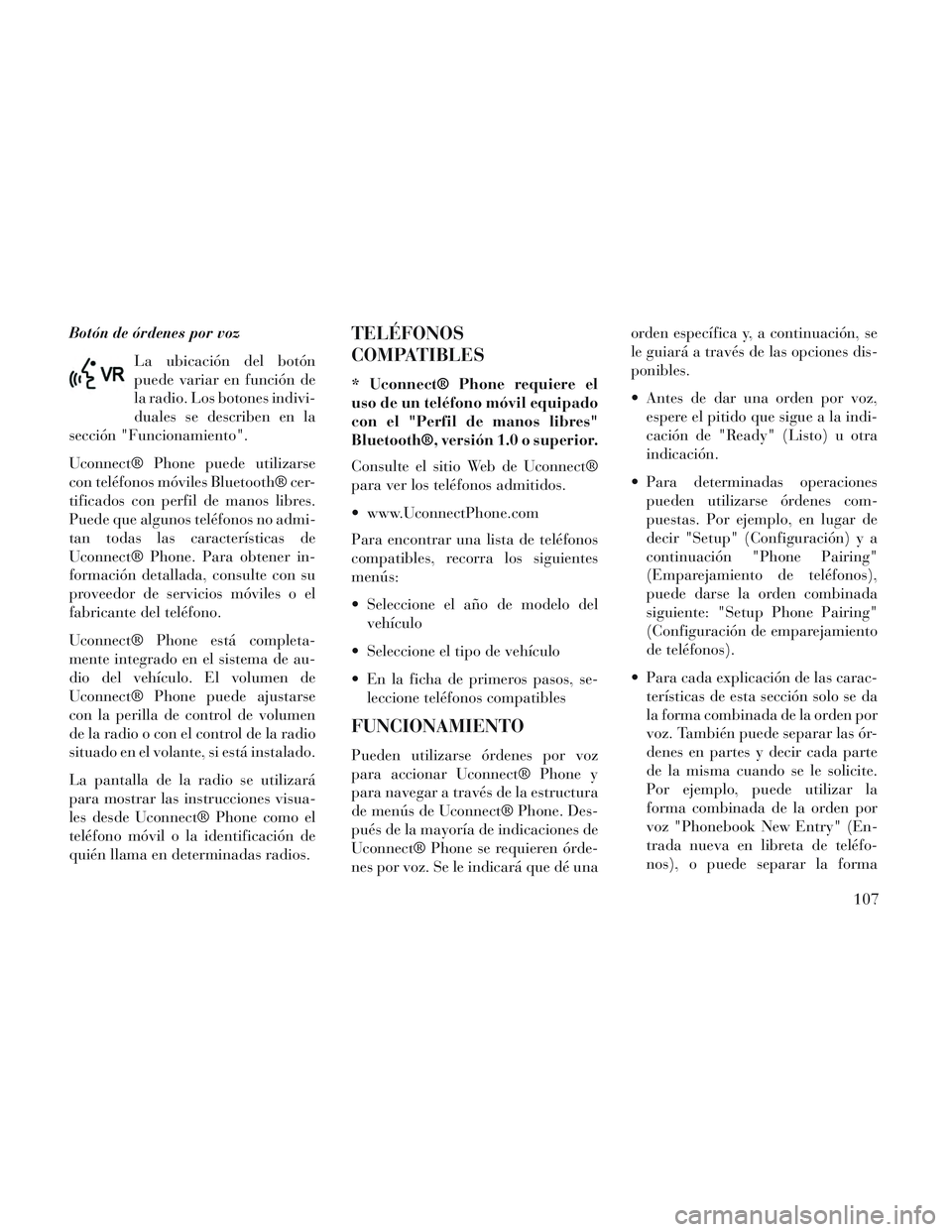
Botón de órdenes por vozLa ubicación del botón
puede variar en función de
la radio. Los botones indivi-
duales se describen en la
sección "Funcionamiento".
Uconnect® Phone puede utilizarse
con teléfonos móviles Bluetooth® cer-
tificados con perfil de manos libres.
Puede que algunos teléfonos no admi-
tan todas las características de
Uconnect® Phone. Para obtener in-
formación detallada, consulte con su
proveedor de servicios móviles o el
fabricante del teléfono.
Uconnect® Phone está completa-
mente integrado en el sistema de au-
dio del vehículo. El volumen de
Uconnect® Phone puede ajustarse
con la perilla de control de volumen
de la radio o con el control de la radio
situado en el volante, si está instalado.
La pantalla de la radio se utilizará
para mostrar las instrucciones visua-
les desde Uconnect® Phone como el
teléfono móvil o la identificación de
quién llama en determinadas radios.TELÉFONOS
COMPATIBLES
* Uconnect® Phone requiere el
uso de un teléfono móvil equipado
con el "Perfil de manos libres"
Bluetooth®, versión 1.0 o superior.
Consulte el sitio Web de Uconnect®
para ver los teléfonos admitidos.
www.UconnectPhone.com
Para encontrar una lista de teléfonos
compatibles, recorra los siguientes
menús:
Seleccione el año de modelo del vehículo
Seleccione el tipo de vehículo
En la ficha de primeros pasos, se- leccione teléfonos compatibles
FUNCIONAMIENTO
Pueden utilizarse órdenes por voz
para accionar Uconnect® Phone y
para navegar a través de la estructura
de menús de Uconnect® Phone. Des-
pués de la mayoría de indicaciones de
Uconnect® Phone se requieren órde-
nes por voz. Se le indicará que dé una orden específica y, a continuación, se
le guiará a través de las opciones dis-
ponibles.
Antes de dar una orden por voz,
espere el pitido que sigue a la indi-
cación de "Ready" (Listo) u otra
indicación.
Para determinadas operaciones pueden utilizarse órdenes com-
puestas. Por ejemplo, en lugar de
decir "Setup" (Configuración) y a
continuación "Phone Pairing"
(Emparejamiento de teléfonos),
puede darse la orden combinada
siguiente: "Setup Phone Pairing"
(Configuración de emparejamiento
de teléfonos).
Para cada explicación de las carac- terísticas de esta sección solo se da
la forma combinada de la orden por
voz. También puede separar las ór-
denes en partes y decir cada parte
de la misma cuando se le solicite.
Por ejemplo, puede utilizar la
forma combinada de la orden por
voz "Phonebook New Entry" (En-
trada nueva en libreta de teléfo-
nos), o puede separar la forma
107
Page 114 of 444
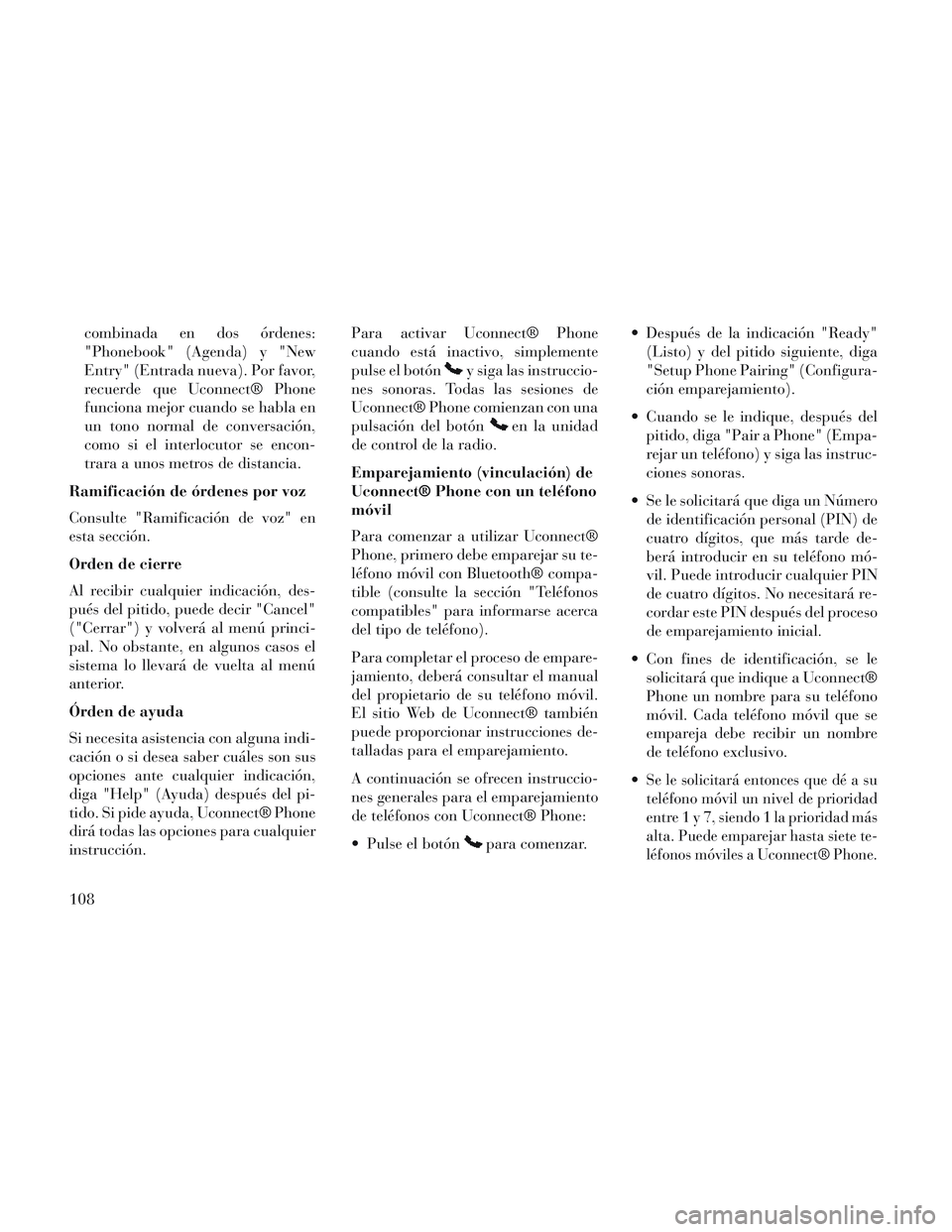
combinada en dos órdenes:
"Phonebook" (Agenda) y "New
Entry" (Entrada nueva). Por favor,
recuerde que Uconnect® Phone
funciona mejor cuando se habla en
un tono normal de conversación,
como si el interlocutor se encon-
trara a unos metros de distancia.
Ramificación de órdenes por voz
Consulte "Ramificación de voz" en
esta sección.
Orden de cierre
Al recibir cualquier indicación, des-
pués del pitido, puede decir "Cancel"
("Cerrar") y volverá al menú princi-
pal. No obstante, en algunos casos el
sistema lo llevará de vuelta al menú
anterior.
Órden de ayuda
Si necesita asistencia con alguna indi-
cación o si desea saber cuáles son sus
opciones ante cualquier indicación,
diga "Help" (Ayuda) después del pi-
tido. Si pide ayuda, Uconnect® Phone
dirá todas las opciones para cualquier
instrucción. Para activar Uconnect® Phone
cuando está inactivo, simplemente
pulse el botón
y siga las instruccio-
nes sonoras. Todas las sesiones de
Uconnect® Phone comienzan con una
pulsación del botón
en la unidad
de control de la radio.
Emparejamiento (vinculación) de
Uconnect® Phone con un teléfono
móvil
Para comenzar a utilizar Uconnect®
Phone, primero debe emparejar su te-
léfono móvil con Bluetooth® compa-
tible (consulte la sección "Teléfonos
compatibles" para informarse acerca
del tipo de teléfono).
Para completar el proceso de empare-
jamiento, deberá consultar el manual
del propietario de su teléfono móvil.
El sitio Web de Uconnect® también
puede proporcionar instrucciones de-
talladas para el emparejamiento.
A continuación se ofrecen instruccio-
nes generales para el emparejamiento
de teléfonos con Uconnect® Phone:
Pulse el botón
para comenzar. Después de la indicación "Ready"
(Listo) y del pitido siguiente, diga
"Setup Phone Pairing" (Configura-
ción emparejamiento).
Cuando se le indique, después del pitido, diga "Pair a Phone" (Empa-
rejar un teléfono) y siga las instruc-
ciones sonoras.
Se le solicitará que diga un Número de identificación personal (PIN) de
cuatro dígitos, que más tarde de-
berá introducir en su teléfono mó-
vil. Puede introducir cualquier PIN
de cuatro dígitos. No necesitará re-
cordar este PIN después del proceso
de emparejamiento inicial.
Con fines de identificación, se le solicitará que indique a Uconnect®
Phone un nombre para su teléfono
móvil. Cada teléfono móvil que se
empareja debe recibir un nombre
de teléfono exclusivo.
Se le solicitará entonces que dé a su
teléfono móvil un nivel de prioridad
entr e1y7,siendo 1 la prioridad más
alta. Puede emparejar hasta siete te-
léfonos móviles a Uconnect® Phone.
108
Page 115 of 444
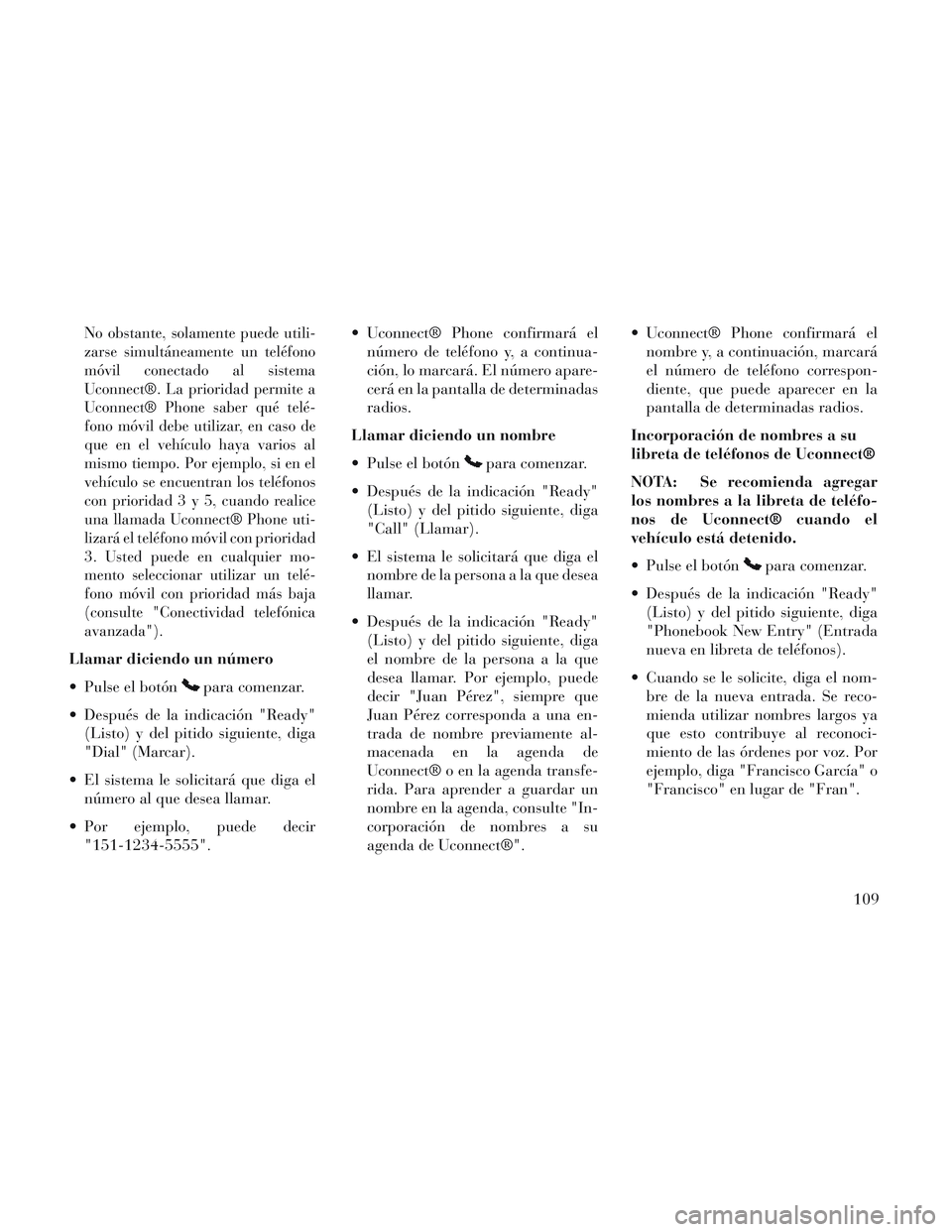
No obstante, solamente puede utili-
zarse simultáneamente un teléfono
móvil conectado al sistema
Uconnect®. La prioridad permite a
Uconnect® Phone saber qué telé-
fono móvil debe utilizar, en caso de
que en el vehículo haya varios al
mismo tiempo. Por ejemplo, si en el
vehículo se encuentran los teléfonos
con prioridad3y5,cuando realice
una llamada Uconnect® Phone uti-
lizará el teléfono móvil con prioridad
3. Usted puede en cualquier mo-
mento seleccionar utilizar un telé-
fono móvil con prioridad más baja
(consulte "Conectividad telefónica
avanzada").
Llamar diciendo un número
Pulse el botón
para comenzar.
Después de la indicación "Ready" (Listo) y del pitido siguiente, diga
"Dial" (Marcar).
El sistema le solicitará que diga el número al que desea llamar.
Por ejemplo, puede decir "151-1234-5555". Uconnect® Phone confirmará el
número de teléfono y, a continua-
ción, lo marcará. El número apare-
cerá en la pantalla de determinadas
radios.
Llamar diciendo un nombre
Pulse el botón
para comenzar.
Después de la indicación "Ready" (Listo) y del pitido siguiente, diga
"Call" (Llamar).
El sistema le solicitará que diga el nombre de la persona a la que desea
llamar.
Después de la indicación "Ready" (Listo) y del pitido siguiente, diga
el nombre de la persona a la que
desea llamar. Por ejemplo, puede
decir "Juan Pérez", siempre que
Juan Pérez corresponda a una en-
trada de nombre previamente al-
macenada en la agenda de
Uconnect® o en la agenda transfe-
rida. Para aprender a guardar un
nombre en la agenda, consulte "In-
corporación de nombres a su
agenda de Uconnect®". Uconnect® Phone confirmará el
nombre y, a continuación, marcará
el número de teléfono correspon-
diente, que puede aparecer en la
pantalla de determinadas radios.
Incorporación de nombres a su
libreta de teléfonos de Uconnect®
NOTA: Se recomienda agregar
los nombres a la libreta de teléfo-
nos de Uconnect® cuando el
vehículo está detenido.
Pulse el botón
para comenzar.
Después de la indicación "Ready" (Listo) y del pitido siguiente, diga
"Phonebook New Entry" (Entrada
nueva en libreta de teléfonos).
Cuando se le solicite, diga el nom- bre de la nueva entrada. Se reco-
mienda utilizar nombres largos ya
que esto contribuye al reconoci-
miento de las órdenes por voz. Por
ejemplo, diga "Francisco García" o
"Francisco" en lugar de "Fran".
109
Page 116 of 444
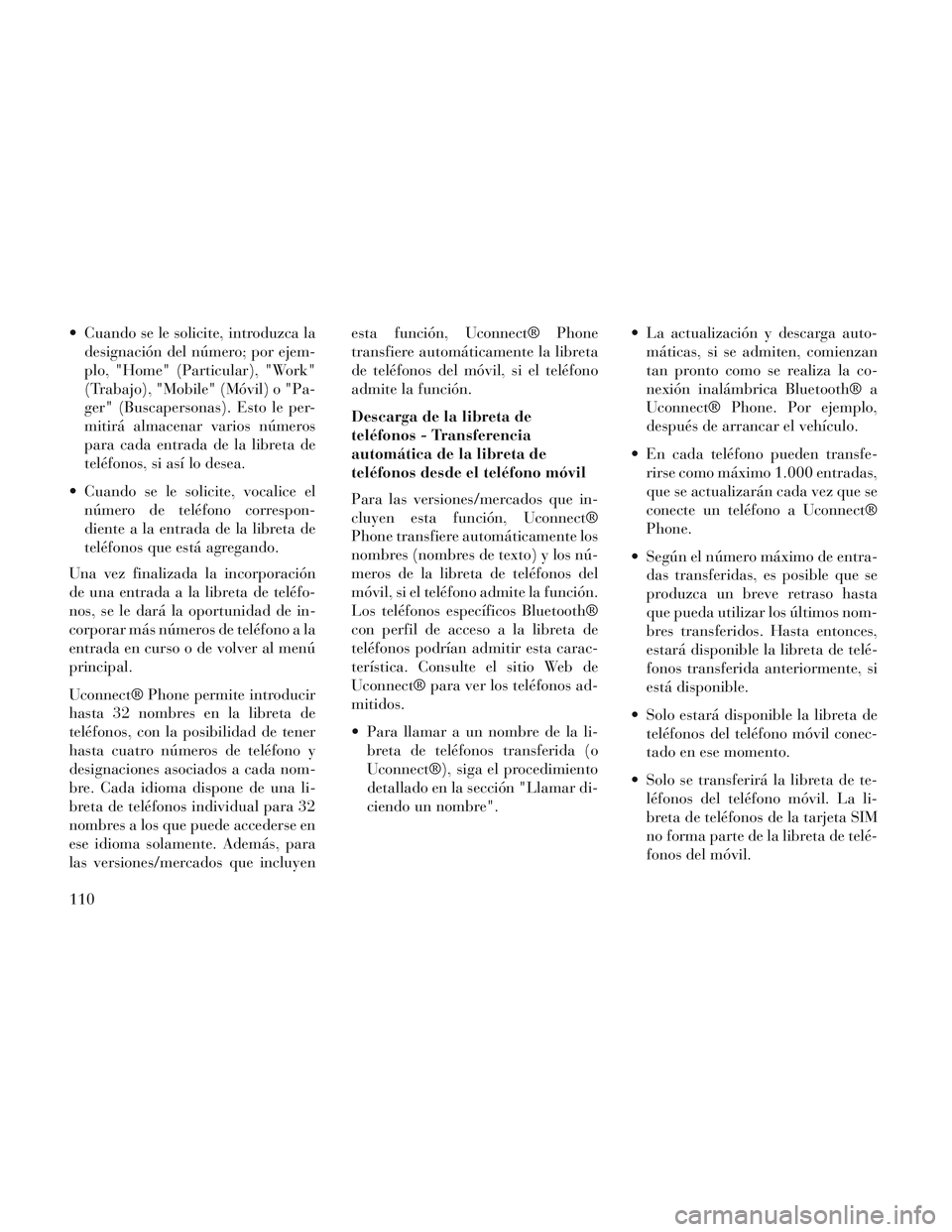
Cuando se le solicite, introduzca ladesignación del número; por ejem-
plo, "Home" (Particular), "Work"
(Trabajo), "Mobile" (Móvil) o "Pa-
ger" (Buscapersonas). Esto le per-
mitirá almacenar varios números
para cada entrada de la libreta de
teléfonos, si así lo desea.
Cuando se le solicite, vocalice el número de teléfono correspon-
diente a la entrada de la libreta de
teléfonos que está agregando.
Una vez finalizada la incorporación
de una entrada a la libreta de teléfo-
nos, se le dará la oportunidad de in-
corporar más números de teléfono a la
entrada en curso o de volver al menú
principal.
Uconnect® Phone permite introducir
hasta 32 nombres en la libreta de
teléfonos, con la posibilidad de tener
hasta cuatro números de teléfono y
designaciones asociados a cada nom-
bre. Cada idioma dispone de una li-
breta de teléfonos individual para 32
nombres a los que puede accederse en
ese idioma solamente. Además, para
las versiones/mercados que incluyen esta función, Uconnect® Phone
transfiere automáticamente la libreta
de teléfonos del móvil, si el teléfono
admite la función.
Descarga de la libreta de
teléfonos - Transferencia
automática de la libreta de
teléfonos desde el teléfono móvil
Para las versiones/mercados que in-
cluyen esta función, Uconnect®
Phone transfiere automáticamente los
nombres (nombres de texto) y los nú-
meros de la libreta de teléfonos del
móvil, si el teléfono admite la función.
Los teléfonos específicos Bluetooth®
con perfil de acceso a la libreta de
teléfonos podrían admitir esta carac-
terística. Consulte el sitio Web de
Uconnect® para ver los teléfonos ad-
mitidos.
Para llamar a un nombre de la li-
breta de teléfonos transferida (o
Uconnect®), siga el procedimiento
detallado en la sección "Llamar di-
ciendo un nombre". La actualización y descarga auto-
máticas, si se admiten, comienzan
tan pronto como se realiza la co-
nexión inalámbrica Bluetooth® a
Uconnect® Phone. Por ejemplo,
después de arrancar el vehículo.
En cada teléfono pueden transfe- rirse como máximo 1.000 entradas,
que se actualizarán cada vez que se
conecte un teléfono a Uconnect®
Phone.
Según el número máximo de entra- das transferidas, es posible que se
produzca un breve retraso hasta
que pueda utilizar los últimos nom-
bres transferidos. Hasta entonces,
estará disponible la libreta de telé-
fonos transferida anteriormente, si
está disponible.
Solo estará disponible la libreta de teléfonos del teléfono móvil conec-
tado en ese momento.
Solo se transferirá la libreta de te- léfonos del teléfono móvil. La li-
breta de teléfonos de la tarjeta SIM
no forma parte de la libreta de telé-
fonos del móvil.
110
Page 117 of 444

Esta libreta de teléfonos descar-gada no puede editarse ni borrarse
en Uconnect® Phone. Solo puede
editarse en el teléfono móvil. Los
cambios se transfieren y actualizan
en Uconnect® Phone en la si-
guiente conexión telefónica.
Edición de entradas en la libreta
de teléfonos de Uconnect®
NOTA: Se recomienda editar las
entradas de la libreta de teléfonos
cuando el vehículo está detenido.
Las entradas transferidas automáti-
camente de la libreta de teléfonos no
se pueden borrar ni editar.
Pulse el botón
para comenzar.
Después de la indicación "Ready" (Listo) y del pitido siguiente, diga
"Phonebook Edit" (Editar libreta
de teléfonos).
Se le solicitará entonces el nombre correspondiente a la entrada de la
libreta de teléfonos que desea
editar. A continuación, escoja la designa-
ción del número (particular, tra-
bajo, móvil u otro) que desea editar.
Cuando se le solicite, vocalice el nuevo número de teléfono corres-
pondiente a la entrada de la libreta
de teléfonos que está editando.
Una vez finalizada la edición de una
entrada en la libreta de teléfonos, se le
dará la oportunidad de editar otra
entrada de la libreta de teléfonos, lla-
mar al número que acaba de editar o
volver al menú principal.
Puede utilizar la función "Phonebook
Edit" (Editar libreta de teléfonos)
para agregar otro número de teléfono
a una entrada que ya existe en la
libreta de teléfonos. Por ejemplo, la
entrada Juan Pérez puede tener un
número de móvil y otro particular,
pero más tarde puede agregar el nú-
mero del trabajo de "Juan Pérez" me-
diante la característica "Phonebook
Edit" (Editar libreta de teléfonos). Eliminación de entradas de la
libreta de teléfonos de Uconnect®
NOTA: Se recomienda editar las
entradas de la libreta de teléfonos
cuando el vehículo está detenido.
Pulse el botón
para comenzar.
Después de la indicación "Ready" (Listo) y del pitido siguiente, diga
"Phonebook Delete" (Eliminar li-
breta de teléfonos).
Después de entrar en el menú Phonebook Delete (Eliminar li-
breta de teléfonos), se le solicitará
el nombre de la entrada de la libreta
de teléfonos que desea eliminar.
Puede decir el nombre de la entrada
de la libreta de teléfonos que desea
eliminar o puede decir "List Na-
mes" (Enumerar nombres), para
oír una lista de las entradas de la
libreta de teléfonos que puede esco-
ger. Para seleccionar una de las en-
tradas de la lista, pulse el botón
mientras Uconnect® Phone
está reproduciendo la entrada de-
seada y diga "Delete" (Eliminar).
111
Page 118 of 444
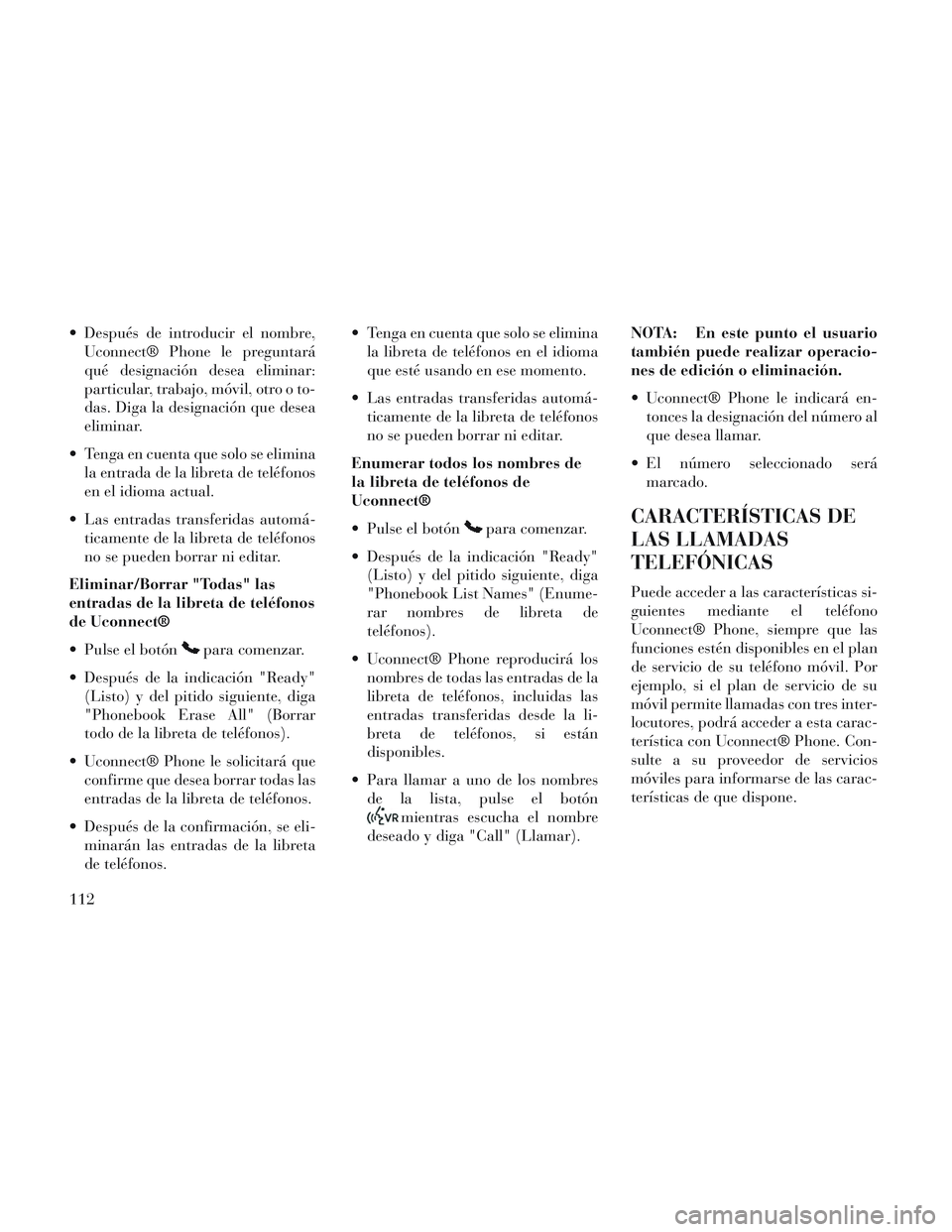
Después de introducir el nombre,Uconnect® Phone le preguntará
qué designación desea eliminar:
particular, trabajo, móvil, otro o to-
das. Diga la designación que desea
eliminar.
Tenga en cuenta que solo se elimina la entrada de la libreta de teléfonos
en el idioma actual.
Las entradas transferidas automá- ticamente de la libreta de teléfonos
no se pueden borrar ni editar.
Eliminar/Borrar "Todas" las
entradas de la libreta de teléfonos
de Uconnect®
Pulse el botón
para comenzar.
Después de la indicación "Ready" (Listo) y del pitido siguiente, diga
"Phonebook Erase All" (Borrar
todo de la libreta de teléfonos).
Uconnect® Phone le solicitará que confirme que desea borrar todas las
entradas de la libreta de teléfonos.
Después de la confirmación, se eli- minarán las entradas de la libreta
de teléfonos. Tenga en cuenta que solo se elimina
la libreta de teléfonos en el idioma
que esté usando en ese momento.
Las entradas transferidas automá- ticamente de la libreta de teléfonos
no se pueden borrar ni editar.
Enumerar todos los nombres de
la libreta de teléfonos de
Uconnect®
Pulse el botón
para comenzar.
Después de la indicación "Ready" (Listo) y del pitido siguiente, diga
"Phonebook List Names" (Enume-
rar nombres de libreta de
teléfonos).
Uconnect® Phone reproducirá los nombres de todas las entradas de la
libreta de teléfonos, incluidas las
entradas transferidas desde la li-
breta de teléfonos, si están
disponibles.
Para llamar a uno de los nombres de la lista, pulse el botón
mientras escucha el nombre
deseado y diga "Call" (Llamar). NOTA: En este punto el usuario
también puede realizar operacio-
nes de edición o eliminación.
Uconnect® Phone le indicará en-
tonces la designación del número al
que desea llamar.
El número seleccionado será marcado.
CARACTERÍSTICAS DE
LAS LLAMADAS
TELEFÓNICAS
Puede acceder a las características si-
guientes mediante el teléfono
Uconnect® Phone, siempre que las
funciones estén disponibles en el plan
de servicio de su teléfono móvil. Por
ejemplo, si el plan de servicio de su
móvil permite llamadas con tres inter-
locutores, podrá acceder a esta carac-
terística con Uconnect® Phone. Con-
sulte a su proveedor de servicios
móviles para informarse de las carac-
terísticas de que dispone.
112